Программирование для Android и работа с датчиками в среде Delphi 11
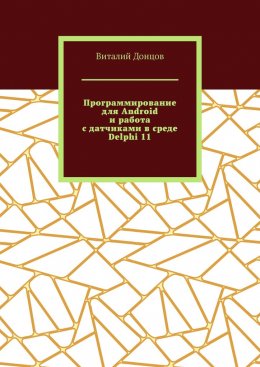
© Виталий Иванович Донцов, 2025
ISBN 978-5-0065-6696-5
Создано в интеллектуальной издательской системе Ridero
ВВЕДЕНИЕ
Язык программирования Delphi представляет собой объектно-ориентированный высокоуровневый язык программирования, направленный на написание прикладного программного обеспечения и является диалектом языка Pascal. Возможность легко и просто создавать приложения для персональных компьютеров на платформе Windows с прекрасным дизайном (типа Microsoft Office) снискала любовь к нему многих.
Вышедшая в 2011 году версия Delphi XE2 добавила компилятор Win 64 и поддержку операционных систем фирмы Apple (MacOS X, iOS), а в 2013 году Delphi XE5 позволила создавать приложения для устройств на платформе Android. В настоящее время наиболее приемлемой, видимо, является Delphi 10.3, в различном исполнении. Только что появившаяся Delphi 11 исправила некоторые (далеко не все) ошибки предыдущей версии и ускорила работу.
Работа по созданию кросплатформенных приложений, однако, имеет много особенностей, а каждая версия, по существу, заново переписывает многие свойства и функции, так что руководства для XE5, 6, 10 очень часто дают неверную информацию и приводимые примеры зачастую не работают. К тому же, новостью будут как новый язык, название и язык которого FireMonkey, так и его новые подходы.
Все это затрудняет работу с Delphi 10, 11, которые являются, видимо, наиболее приемлемыми из современных вариантов Delphi для создания Android приложений, но все еще имеющими множество багов и особенностей работы, которые как раз и будут описаны в данной книге, которая будет интересна как знакомым с Delphi, так и новичкам, так как приводятся все основные функции и примеры работы программ для Android.
1. DELPHI 7 ИЛИ DELPHI 10 и 11?
Для тех, кто ориентирован на создание красивых, мощных и быстродействующих программ для персональных компьютеров платформы Windows, выбором, видимо, является версия Delphi 7, к которой вернулись большинство программистов из более поздних версий. Она является, по мнению большинства, наиболее стабильно работающей и наиболее дружественной программой, на которой можно создавать практически любые прикладные программы для персональных компьютеров и имеющей ряд библиотек.
Интересно, что при создании кросплатформенных приложений одновременно с вариантом для Android создается и вариант для Windows, причем значок приложения позаимствован у Delphi 7.
Различие программ созданных на Delphi 7 и 11, определяется различием платформ и, главным образом, экрана. Экран персональных компьютеров не только больше, но и ориентирован как «Ландшафтный», тогда как «Портретный» экран смартфона, вытянутый практически в 2 раза к ширине, не дает возможности каких-либо украшений и даже надписи приходится делать мелкими и плохо читаемыми. Также в Android варианте недоступны многие функции, привычные для Delphi 7, например, популярное «Меню» отсутствует, как и текстовый редактор «RichEdit», таблицы совершенно изменены, а графики урезаны до минимума. Таким образом, лучше использовать дружественный отшлифованный интерфейс Delphi 7 для ПК, тогда как только необходимость создания приложения для смартфона делает нужным использование Delphi 10.3.
Важнейшим преимуществом Delphi 7 является мощный аппарат для создания графиков, не уступающим Excel, которые удобно и просто создавать и сохранять в удобном формате.
Рис. 1. Программы Delphi 10.3 создаются сразу в вариантах
Android и Win 64.
Также наличие в Delphi 7 компонента RichEdit позволяет форматировать текст практически как в Word и сохранять его в формате *.rtf.
Огромное количество дополнений к Delphi 7 содержит сотни компонентов практически на «любой случай» и позволяет создавать мощные, красивые и удобные программы, которые невозможно получить в среде Android.
Рис. 2. Прикладная программа «Оптимальный пульс» для ПК на Windows.
Из рисунка видим, что для ПК имеется и меню, и больше возможностей обработки текста, сохранения в файл, распечатки, большой экран и большой текст, а также обычные значки на кнопках для которых на смартфоне часто нет места.
Скопировать в текстовый редактор (или в e-mail себе для передачи в свой ПК) можно в обоих приложениях, а скрин экрана доступен в Android как функция платформы и может затем использоваться и передаваться как обычное фото. В последнее время также Delphi 10, 11, имеют возможность обойти запрещения для современных смартфонов сохранять файлы во внешних папках: Downloads и Documents, для чего потребовалась целая серия команд и специальный запрос подтверждения прав для такого действия.
